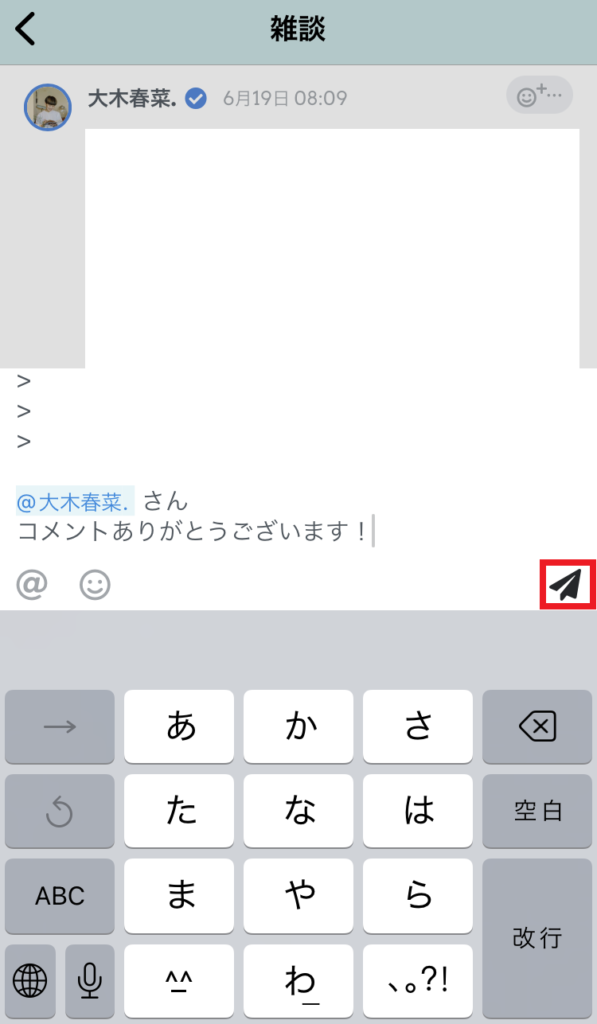私は、みんなのことを知りたいです!
アウトプットが難しいなと思ったら、だれかの投稿にコメントしてみたり、今月のテーマについて考えてノート書いてみたりするのもOKです😊
みんながどんな投稿をしているか、見てみてね!
投稿方法
①まずは投稿したい部屋を押します。
どこに投稿したらいいかわからないときは、「手帳部屋」「雑談」に投稿でOKです!
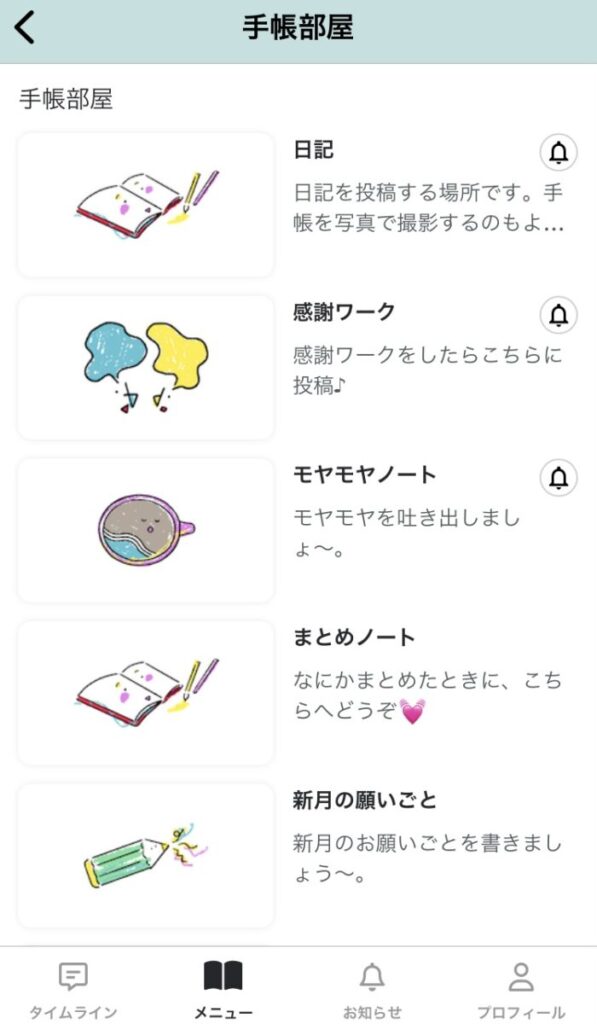
②タイトルなしでもOK。文章を入力します。
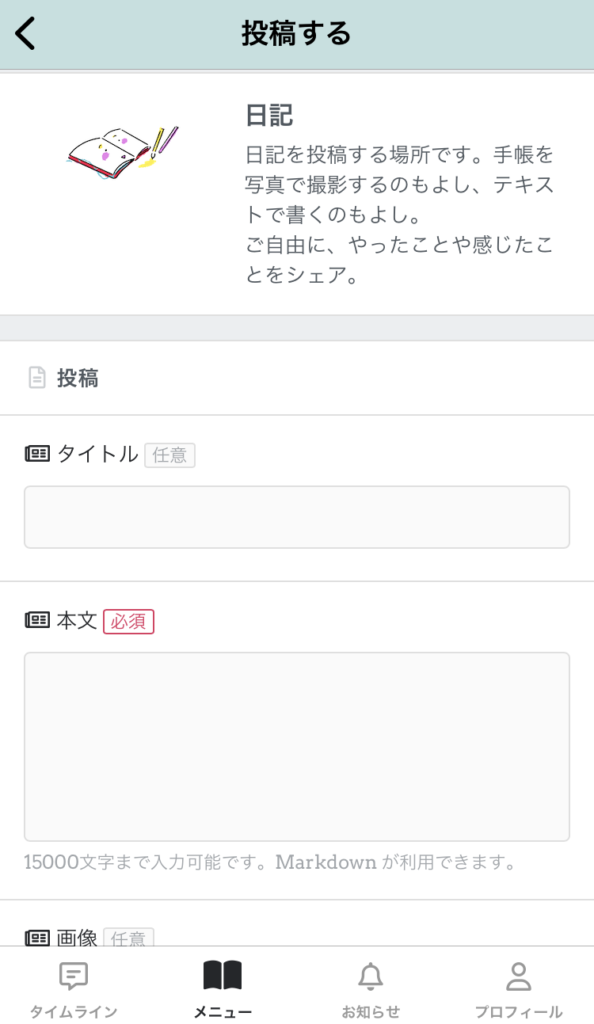
③画像や動画、ファイルなども入れられます。(入れなくてもOK!)
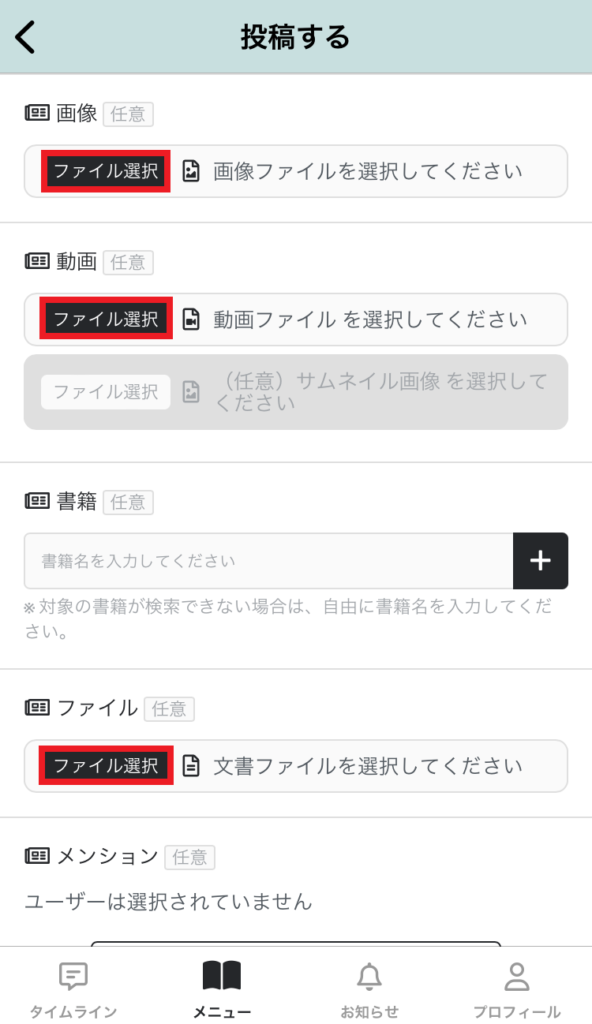
画像を複数投稿する際、一気に選択をすると配置の順番がランダムで投稿されてしまいます(涙)!
順番に表示させたい場合は、お手数ですが1枚ずつアップロードしてください。
FANTSの仕組み上、今はそうなっているのですが・・・改善されますように><
ご不便かけます!!!
④サロンメンバーに関係のある内容のときは、「メンション」をつけます。
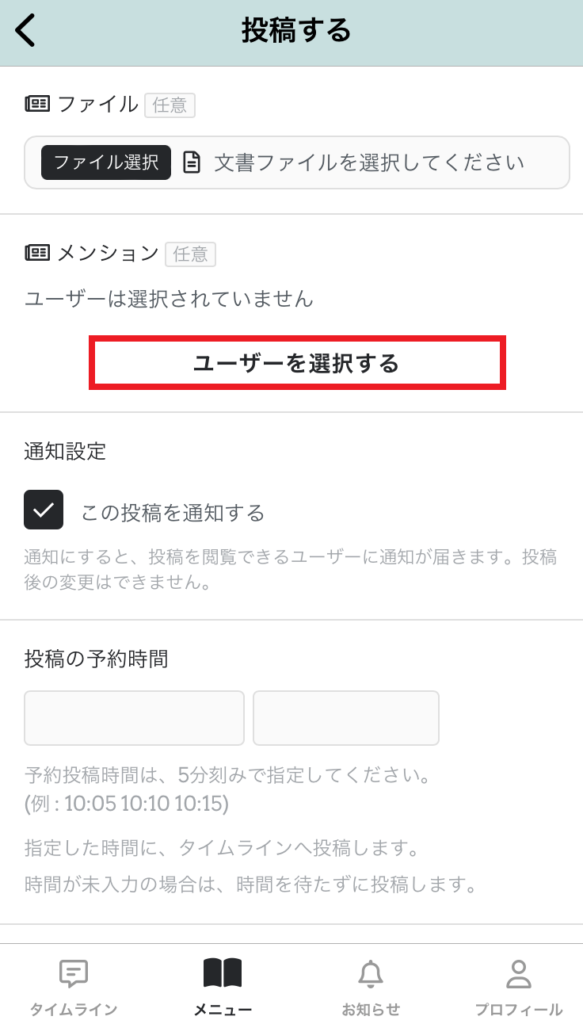
🍊メンションってなあに?
「Aさんの日記を見て書いてみました」「Bさんのワークに参加してみました」「Cさんに見てほしい!」などの場合に使います。メンションがついたメンバーにお知らせが届くので、投稿を見に行きやすいんです。
⑤「この投稿を通知する」にチェックが入っていることを確認して、「投稿する」を押します。
あなたが投稿してくれたことがわかるので、ぜひチェックを入れておいてくださいね!
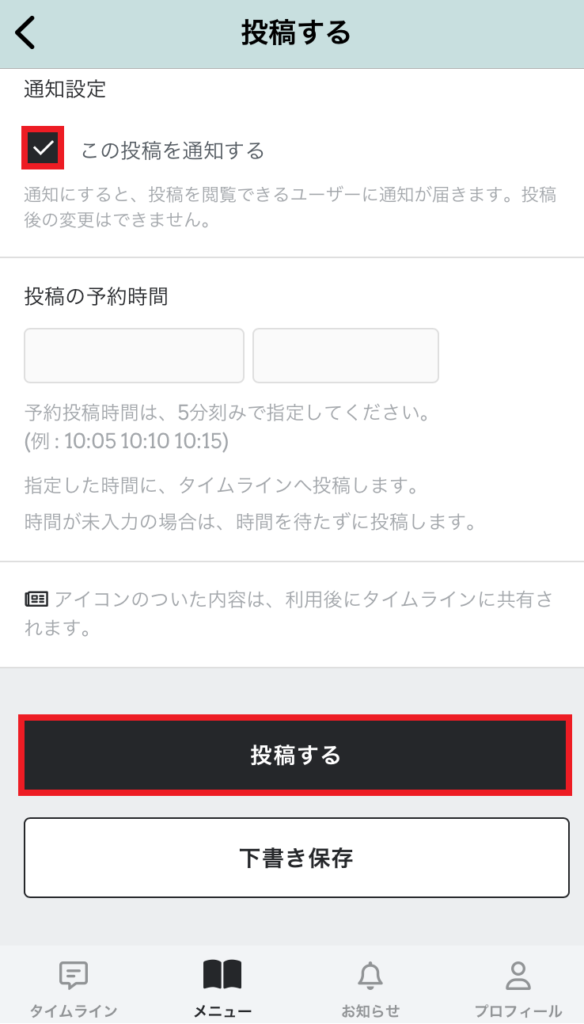
これで投稿完了です!
🍊こんな機能もありますよ!
FANTSには、太字にするなどの文字装飾をする機能があります。やってみたい方は、こちらを押して確認してみてくださいね。
下書き保存したい場合
いったん投稿を下書き保存したい場合は、投稿画面のいちばん下にある「下書き保存」を押して下さい。
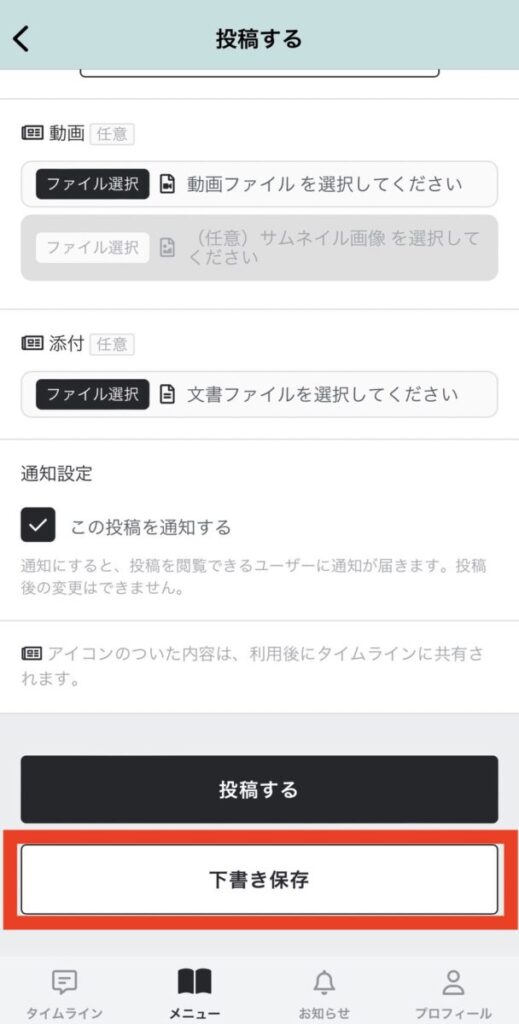
下書きはプロフィール(マイページ)の「投稿」に残ります。
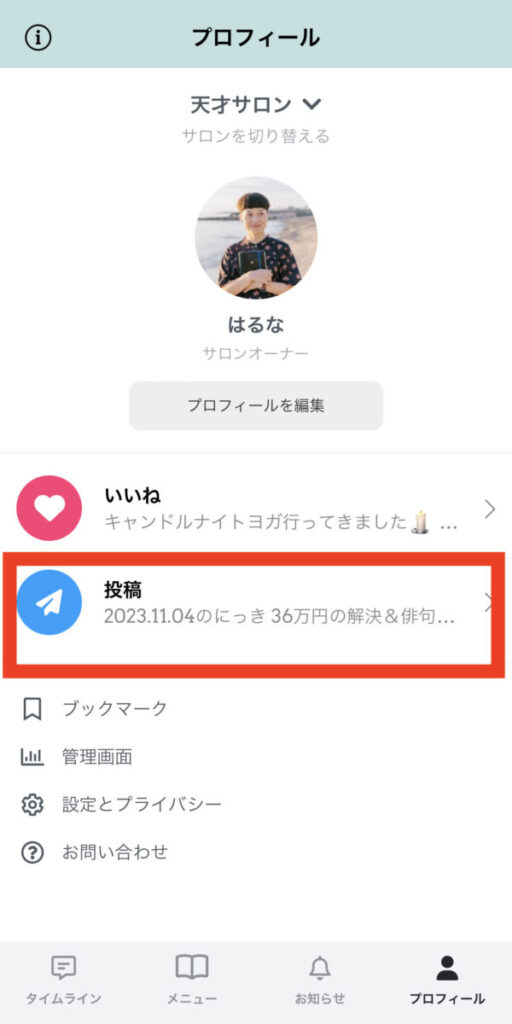
そこから再編集して進めて下さいね!
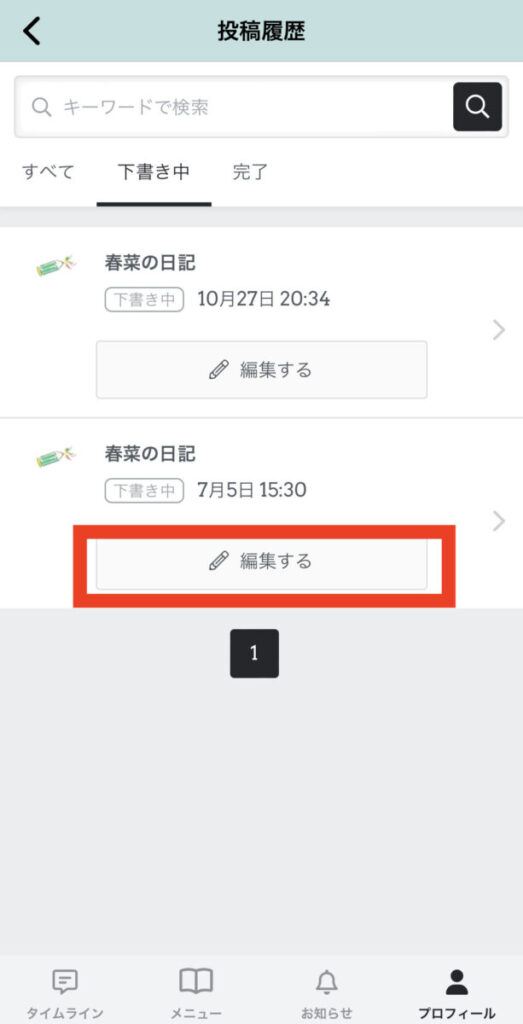
コメントする方法
投稿された内容は、コメントを入れることができます。
毎月のテーマや吊し上げZoomに自分の考えを書いたり、みんなの投稿にコメントを入れたり。
自分の日記を投稿するのが恥ずかしいなと思う方は、コメントから始めてみることをオススメします😊
①「コメント」を押します。

②「コメントする」を押します。
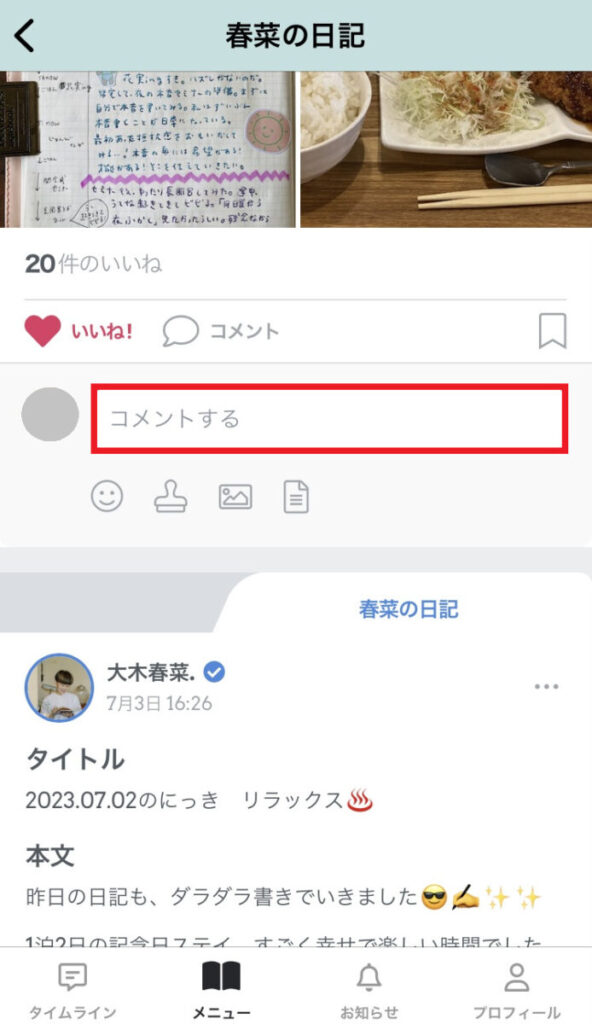
③コメントを入力して、紙飛行機マークを押します。
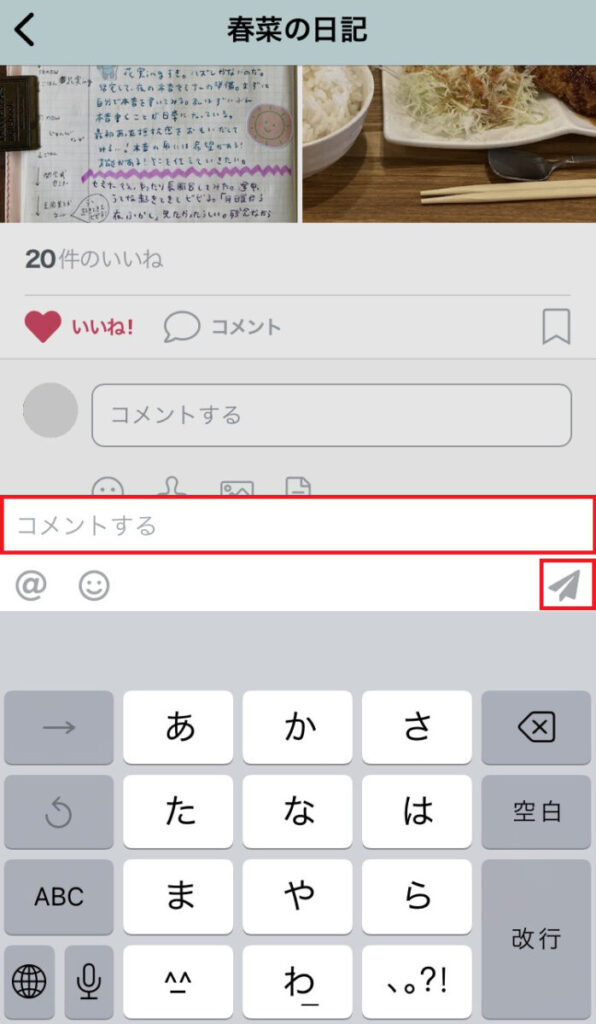
完了です!
返信の仕方
自分の投稿した内容にコメントをもらったとき、その内容に「返信」をすることができます。
①自分の投稿にコメントがついたら、「お知らせ」に「〇〇さんがあなたの投稿にコメントしました」と通知が届きます。
②コメントを読み、コメントをくれた人の右側にあるマークを押します。

③「コメントを返信する」を押します。
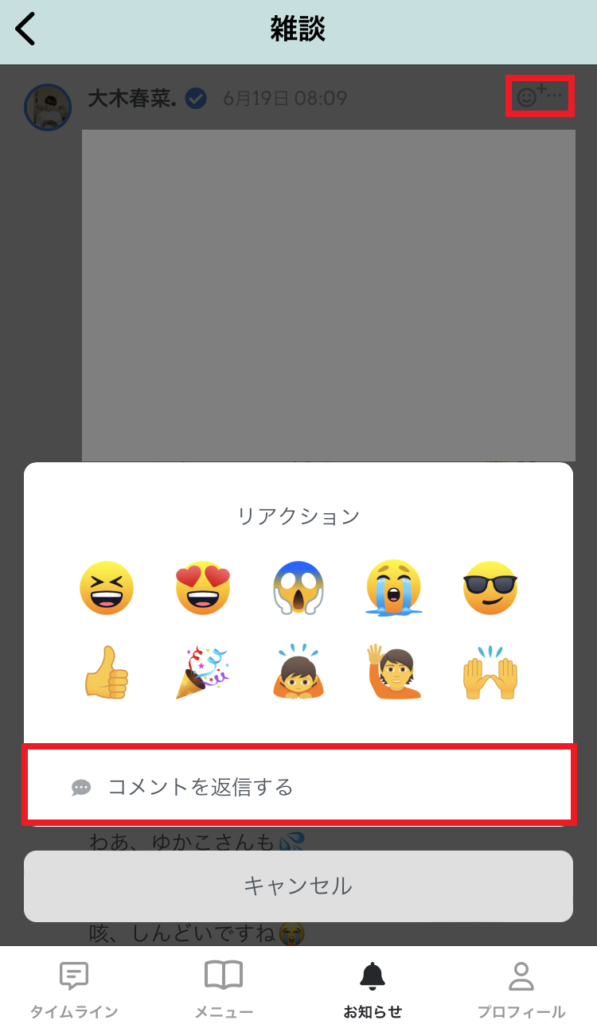
④返信を入れて、紙飛行機マークを押して完了です。